Maison >Problème commun >Explication détaillée de la façon de fermer les pop-ups publicitaires de logiciels dans Win10
Explication détaillée de la façon de fermer les pop-ups publicitaires de logiciels dans Win10
- PHPzavant
- 2023-07-17 14:53:124355parcourir
Lorsque le système informatique est utilisé pendant une longue période, le nombre de logiciels installés augmente progressivement et parfois certains plug-ins publicitaires peuvent être regroupés par inadvertance, provoquant l'apparition fréquente de fenêtres publicitaires sur l'ordinateur. Certains internautes veulent savoir comment fermer les fenêtres contextuelles publicitaires des logiciels et bloquer les fenêtres contextuelles publicitaires dans Windows 10. L'éditeur ci-dessous vous apprendra comment fermer les fenêtres contextuelles publicitaires de logiciels dans Win10.
Méthode 1 : Désactivez l'identifiant Microsoft pour bloquer l'accès aux publicités
1 Cliquez sur l'icône WIN et sélectionnez Paramètres.
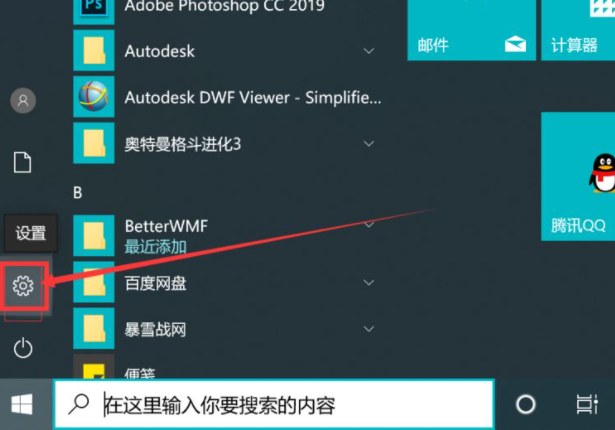
2. Sélectionnez Confidentialité pour ouvrir.
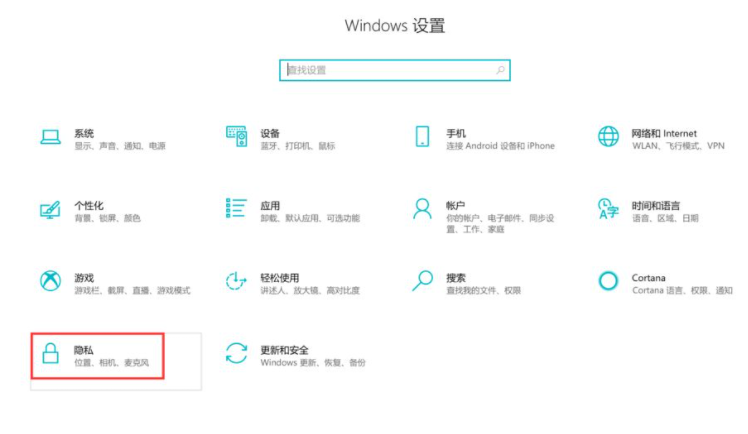
3. Désactivez directement l'autorisation des applications à utiliser des identifiants publicitaires.
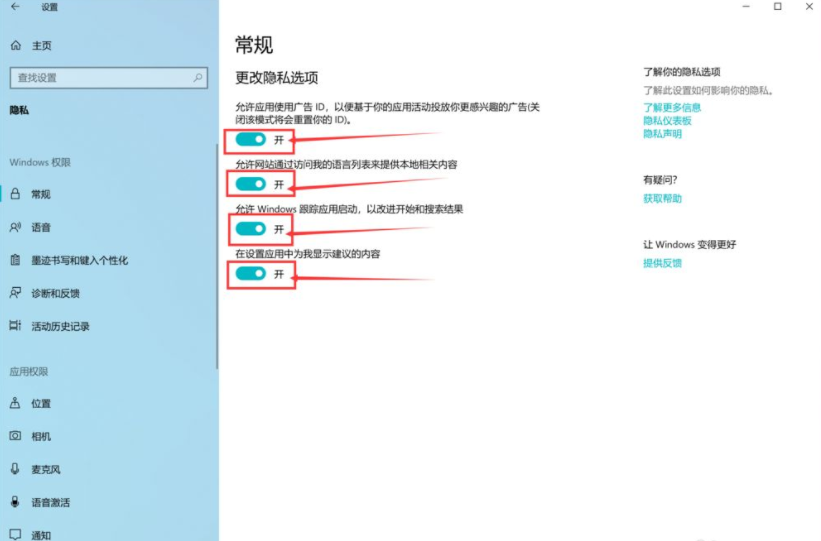
Méthode 2 : Désactivez les publicités du centre de notification
1. Cliquez également sur l'icône WIN et sélectionnez Paramètres.
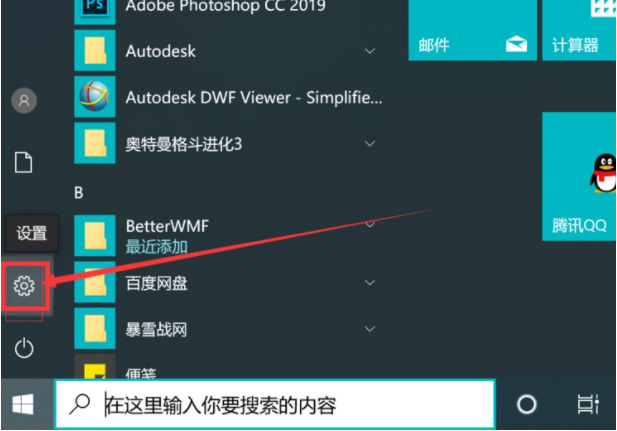
2. Sélectionnez le système.
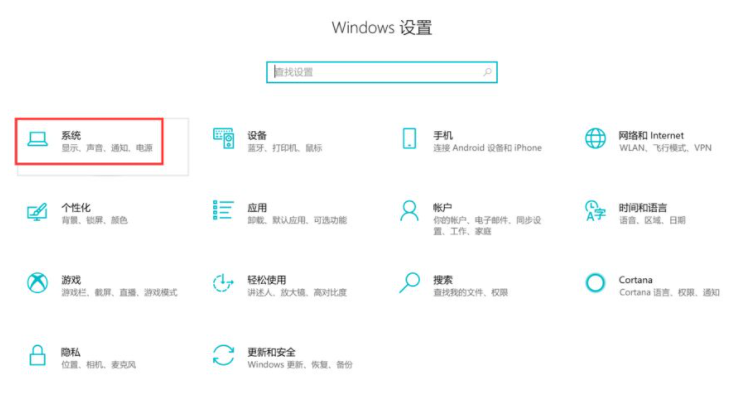
3. Cliquez sur les notifications et les actions. Désactivez [Recevoir des notifications des applications et d'autres expéditeurs] dans le répertoire de notification.
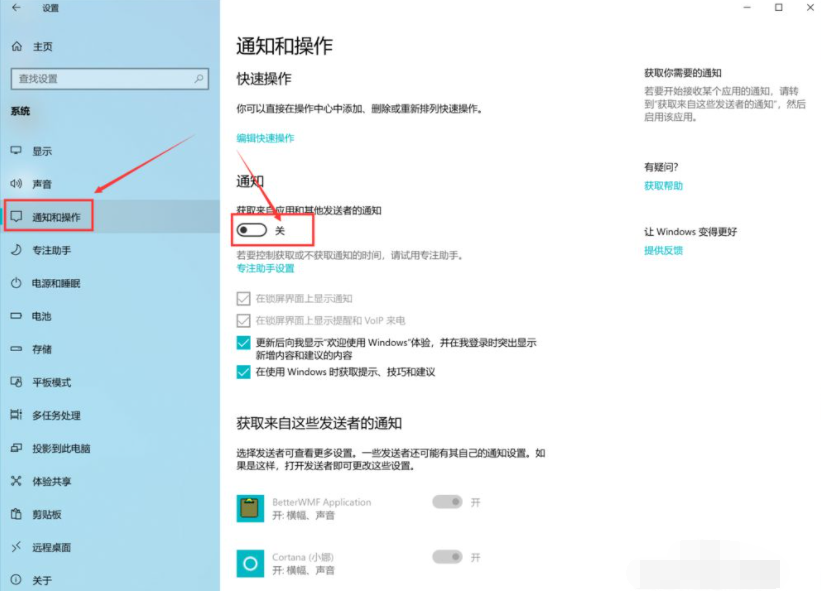
Méthode 3 : Bloquer les publicités pop-up à l'aide d'un logiciel tel que 360 Guardian
Vous pouvez directement télécharger et installer 360, Tencent Butler et d'autres outils pour bloquer directement les publicités pop-up. et peut également être utilisé sur l'ordinateur pour les travaux d'assistance et de maintenance quotidiens.
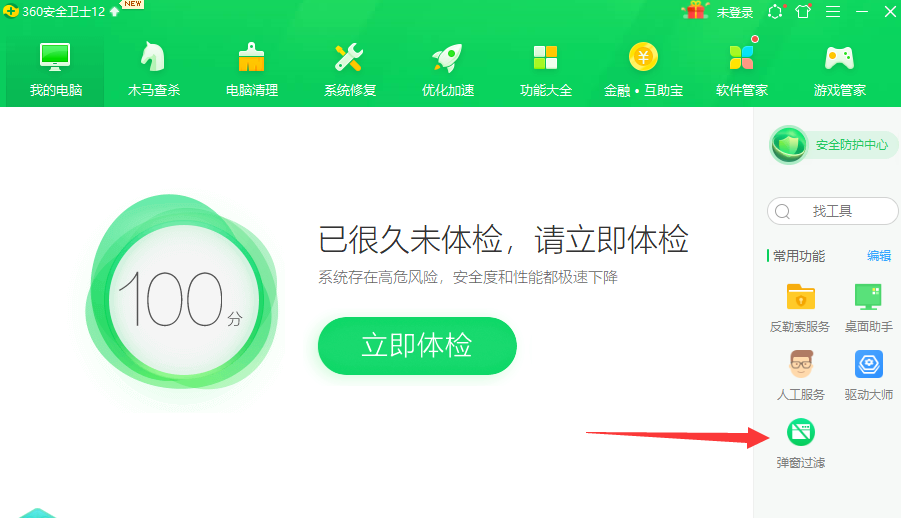
Vous trouverez ci-dessus plusieurs moyens efficaces pour fermer les fenêtres contextuelles publicitaires de logiciels dans Win10. Les amis dans le besoin peuvent se référer au didacticiel pour fonctionner.
Ce qui précède est le contenu détaillé de. pour plus d'informations, suivez d'autres articles connexes sur le site Web de PHP en chinois!
Articles Liés
Voir plus- Comment désactiver la mise en évidence de la recherche dans Windows 11 ?
- L'application appareil photo Obscura 3 bénéficie d'une interface remaniée et de nouveaux modes de prise de vue
- Studio Buds, le produit Beats « le plus vendu » à ce jour, désormais disponible en trois nouvelles couleurs
- Les applications Microsoft sur Windows 11 22H2 rencontrent des problèmes après la restauration du système
- Comment renommer et déplacer des fichiers avec des espaces dans leurs noms à partir de la ligne de commande

